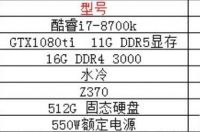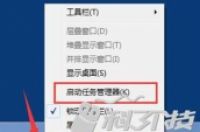
说在前面的话:
最近很多朋友问小编为什么自己的电脑CPU占用总是很高,360的清理小球总是橘红或者红色的呢?于是今天小编就来说一下关于如何解决CPU占用率的问题,并且还有朋友反映说他的Win10系统出现了CPU占用率100%的情况,引起cpu满占用率的原因有很多,小编今天简单说一下吧。
1、鼠标右键任务栏的空白处,然后选择“任务管理器”(按“Ctrl+Alt+Del”也可以直接打开任务管理器)
2、点击进程查看。
3、点击一下“内存”所有进程会按照内存占用率从大到小依次排列。
4、查看占用内存的程序,如果是自己不需用使用的程序右键选择“结束进程”。
5、需要注意的是小编画红色框的这些程序不要关闭,特别是System Idle Process这个进程,这个程序是系统管理的进程,另外有很多个svchost.exe,这些进程也不要随便关闭,不然可能会引起关机或者系统重启。
6、点击开始然后在所有程序中找到“附件”,然后再找到“运行”(或者直接在搜索栏中输入运行)
7、点击运行后,在画红色框的地方输入“msconfig”,然后点击确定。
8、在打开的“系统配置”中找到小编画红色框的“服务”和“启动”选项,然后根据自己的情况关闭一些不需要开机就启动的程序软件或者后台服务项目。
如果是普通的CPU占用率过高用上面的2个方法就可以了,接下来小编来说一下关于win10系统占用率到达100%的问题,因为win10是新出的系统,win10里有一个特殊的进程,那就是“Connected User Experiences and Telemetry”,它是微软的一个搜集工具,用来服务跟踪诊断的,在使用系统的时候不停地收集系统信息,所以就导致了在大家玩游戏或者聊天的时候突然之间cpu占用率到达了100%。
1、点击开始然后在所有程序中找到“附件”,然后再找到“运行”(或者直接按win+R键调岀运行窗口),然后在红色框中的位置输入“Services.msc”
2、点击“服务(本地)”在右侧的服务列表中找到Connected User Experiences and Telemetry服务。
3、然后双击打开,选择停止这个服务并且设置启动类型为“禁用”。
4、如果在服务列表中找不到上面这个服务选项,就找一个叫“DiagTrack Diagnostics Tracking Service”的程序并将其停用并禁用也是可行的。
今天的文章到此结束了,想知道更多请关注我们的公众号“kelegeji”,请大家多多包涵,多多指教。我们的官方网站是http://www.kelgj.com,论坛地址:http://bbs.kelgj.com,纯供技术交流,大神可以来支教,小白可以来求助,做技术,我们是认真的